安裝和管理 Surface Hub 3 套件
Surface Hub 3 套件是將 Surface Hub 2S 裝置轉換成 Surface Hub 3 的硬體升級。 若要下訂單,請連絡 您的 Surface 裝置轉銷商。
安裝 Surface Hub 3 套件
必要條件
- Surface Hub 2S,使用最新的 Windows 匯報 完全更新。 根據預設,更新會在夜間維護期間自動安裝。 若要確認,請移至 [所有應用程式>設定>] [更新與安全>性 Windows Update],然後安裝所有更新。
提示
您可能需要重新啟動裝置,並繼續檢查是否有可用的更新。 請確定 Surface Hub 2S 的更新歷程記錄顯示 Microsoft Corporation - 系統硬體更新 - 5/24/2023 或具有任何較新日期的 系統硬體更新 (例如,2024 年 3 月 1 日) 。
- 具有系統管理員許可權的帳戶。 如果您不知道使用者名稱或系統管理員密碼,則必須重設裝置。 如需詳細資訊,請 參閱 Surface Hub 2S 的重設和復原。
- 具有支援 Microsoft Teams 會議室 授權的資源帳戶。
注意
Surface Hub 3 Pack 會 Windows 11 IoT 企業版執行,不支援降級為 Windows 10 團隊版 或 Windows 10 專業版/企業版。 (如有需要,您可以使用 Surface Hub 2S) 重新安裝舊的紙盒以繼續。
示範影片
檢閱下列示範,並遵循此頁面上的指示。
詳細指示
- 關閉 Surface Hub 2S、拔除所有纜線,並側邊滑動封面。
 。
。
- 使用Ver-head 螺絲起子來移除保留的螺絲,以從 Surface Hub 2S 卸離紙盒。

- 滑出計算紙盒。您可以使用 Surface Hub 3 套件封裝中的傳回卷標,視需要將舊的紙盒傳送給 Microsoft 進行回收。

- 將 Surface Hub 3 套件滑入 Surface Hub。
- 將鎖定螺絲固定在一起,然後將蓋子滑到原處。 在新的 Surface Hub 3 上開啟電源。
- 若要完成設定,請參閱下列文章:
- 在 Windows 上執行 Microsoft Teams 會議室 Surface Hub 的第一次設定。
- 在 Windows 上執行 Microsoft Teams 會議室 Surface Hub 的安全性最佳做法
管理 Surface Hub 3
如果您透過 Microsoft Intune 或其他行動裝置管理 (MDM) 提供者來管理 Surface Hub 2S,請先移除裝置,再安裝 Surface Pack 3。
- 登入 Microsoft Intune 系統管理中心,移至 [所有>裝置],然後選取您的 Surface Hub 2S。
- 選取 [刪除]。
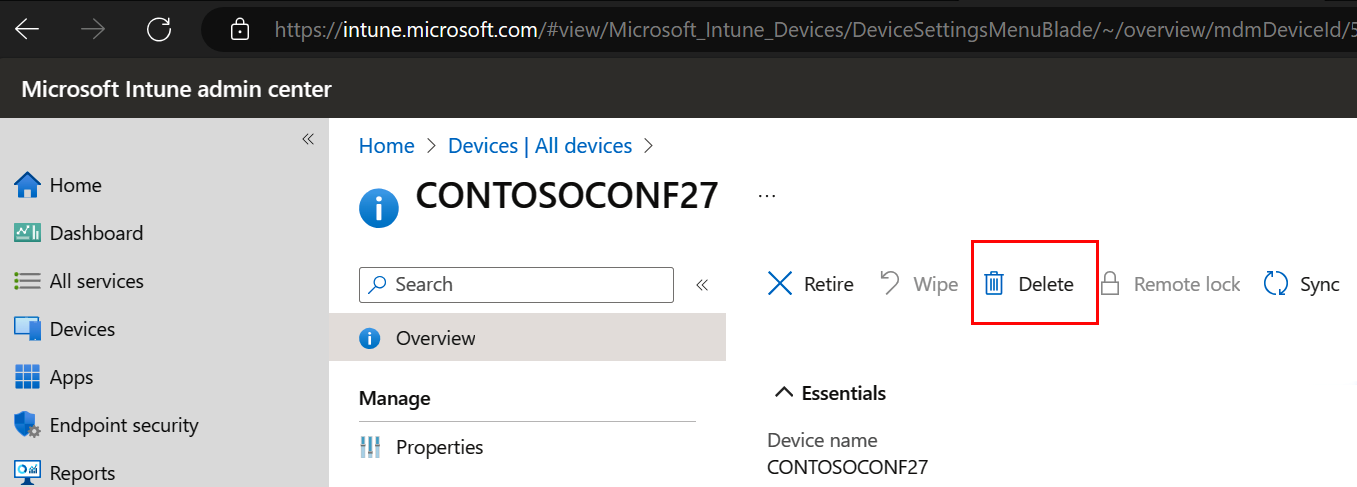 。
。
Surface Hub 2S 回收計劃
Surface Hub 3 套件封裝可讓您將舊的 Surface Hub 2S 購物箱傳回給 Microsoft 進行回收。 若要參與,請從箱 子中移除硬碟 以保護您的敏感數據,並要求 預先付費的出貨捲標。
需要移除硬碟 & 公司數據
回收 Surface Hub 2S 購物箱之前,請先移除硬碟並刪除任何公司數據。
- 您將需要計算紙盒和螺絲起子。
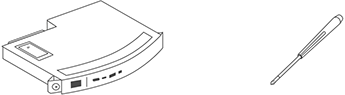
- 從計算紙箱中移除蓋螺絲和蓋,然後移除固態硬碟 (SSD) 。
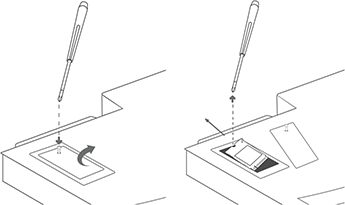
要求預付費出貨標籤
選取您的國家/地區,並依照指示取得出貨標籤。 如果您升級至 Surface Hub 3 套件,您可以使用其原始封裝來運送 Surface Hub 2S 購物車以進行回收。
- 澳洲
- 奧地利
- 巴林
- 比利時
- 保加利亞
- 加拿大
- 中國
- 克羅埃西亞
- 捷克共和國
- 丹麥
- 愛沙尼亞
- 芬蘭
- 法國
- 德國
- 希臘
- 香港
- 匈牙利
- 印度
- 日本
- 科威特
- 拉脫維亞
- Lichtenstein
- 盧森堡
- 馬來西亞
- 墨西哥
- 荷蘭
- 紐西蘭
- 挪威
- 波蘭
- 葡萄牙
- 卡達
- 羅馬尼亞
- 沙烏地阿拉伯
- 新加坡
- 斯洛伐克
- 斯洛維尼亞
- 南非
- 南韓
- 西班牙
- 瑞典
- 瑞士
- 台灣
- 泰國
- 英國
- 美國
提示
因為這兩個紙盒看起來幾乎完全相同,所以我們在 Surface Hub 3 Pack 紙盒的邊緣新增了兩個凸目。 這些凹凸位於電源套接字的相反側,可協助您區分這兩個模型。
背景圖案安裝
最新的 Windows Bloom 桌布適用於您的 Surface Hub 3 裝置或套件。 若要深入瞭解,請參閱在 Windows 上執行 Microsoft Teams 會議室 的 Surface Hub 上安裝桌布。
深入了解
意見反映
即將推出:我們會在 2024 年淘汰 GitHub 問題,並以全新的意見反應系統取代並作為內容意見反應的渠道。 如需更多資訊,請參閱:https://aka.ms/ContentUserFeedback。
提交及檢視以下的意見反映: